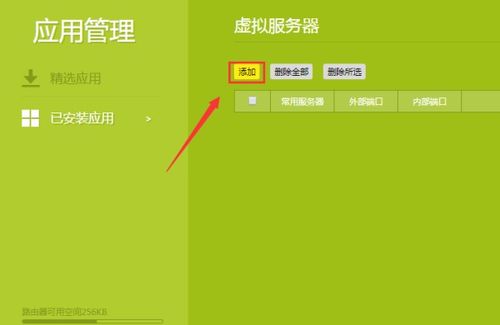科技时代,现在每家每户家具产品很多都智能化了。视频监控也比较普遍化了,无论是单位、公司、工厂等都会安装视屏监控,现在就连普通老百姓家家都会安装了,但是还是有好多朋友会安装不懂怎么设置远程访问。下面小博就为大家讲解下视屏监控安装好后如何设置录像机远程访问。
以大华为例
大华录像机有四种远程访问方式:固定IP(不常用)、域名(受网络限制)、P2P和乐橙云。不同型号的设备能支持的远程方式不一样。
这次主要介绍P2P和乐橙云的远程方式。设备是否支持。
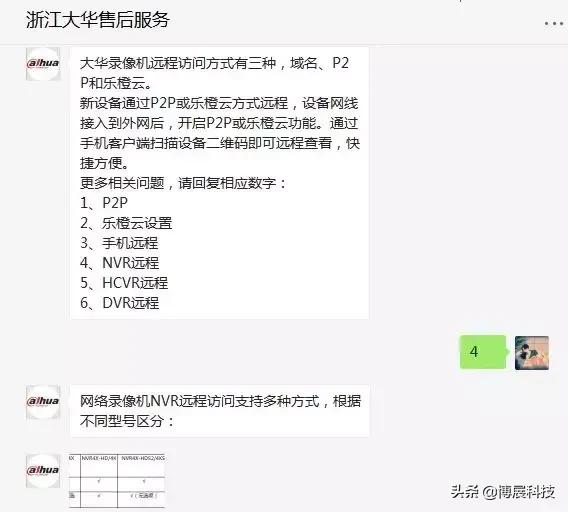
1
设备连接
首先当然是将录像机和摄像头通过交换机做局域网连接
再接到路由器上

2
开启P2P或乐橙云
进入录像机主菜单【网络】,勾选【启用】
(注意是第三行设置里的网络)

可在录像机本地接显示器操作
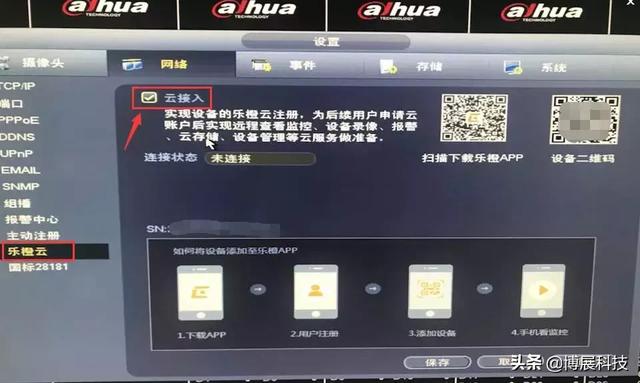
也可通过局域网电脑网页访问操作
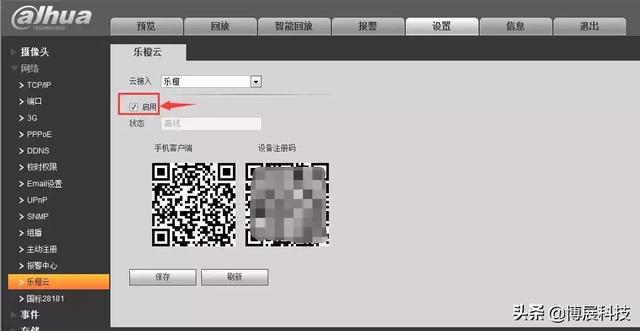
注意:部分设备版本既有P2P选项,又有乐橙选项,两种远程方式都可选择并同时使用。只要选到对应界面下的状态显示是在线或连接成功即可,不代表进入该页面时是乐橙,就用不了P2P(经常有人会陷入这个误区= =)
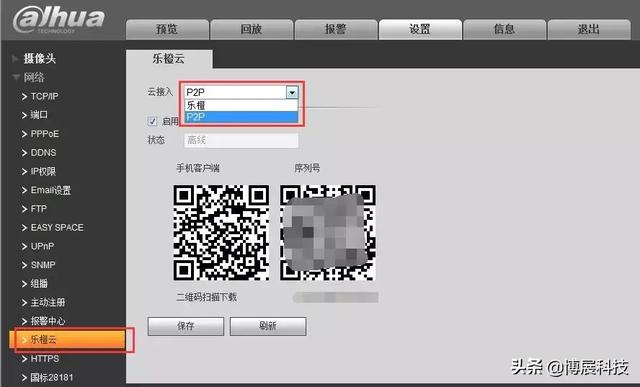
3
手机添加
当P2P或乐橙状态在线
即可下载对应的手机客户端进行添加访问
可在手机自带软件商城中搜索下载
(苹果App Store,安卓有应用宝、安卓市场等)
P2P客户端
安卓:gdmss lite
苹果:idmss lite


乐橙客户端:乐橙
也可使用手机浏览器,扫描录像机界面客户端二维码下载
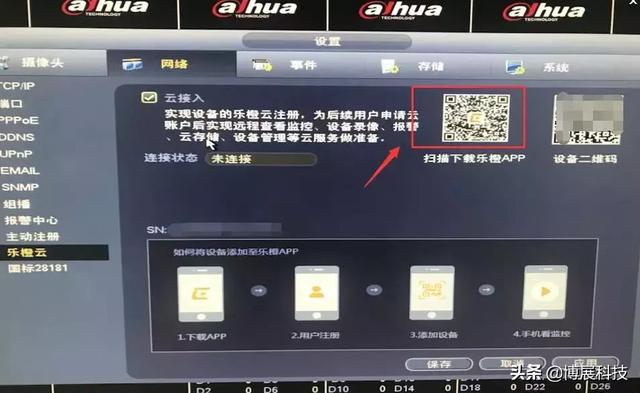
乐橙手机添加
打开乐橙客户端,点击右上角 号
扫描设备二维码或手动输入序列号添加
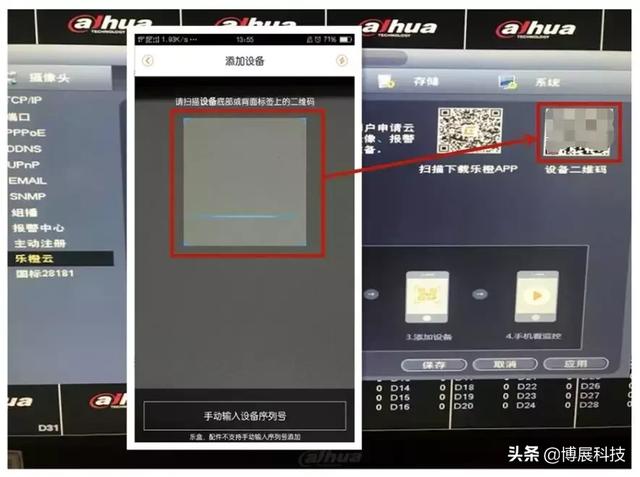
乐橙电脑添加
在【乐橙官网】-【服务支持】中下载乐橙电脑版客户端
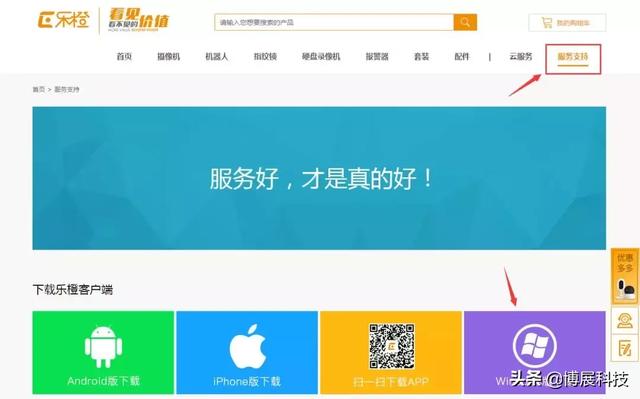
注意:1、乐橙需要注册账号,再添加设备。手机添加之后,在电脑客户端上用相同账号登录即可。
2、设备只能被一个乐橙账号添加绑定,若其他乐橙账号要访问,则需要通过已添加设备的主账号进行设备共享。(点击传送门查看教程)
P2P电脑添加
在【大华官网】-【服务支持】-【下载中心】-【工具软件】-【客户端软件】中
下载Smartpss客户端
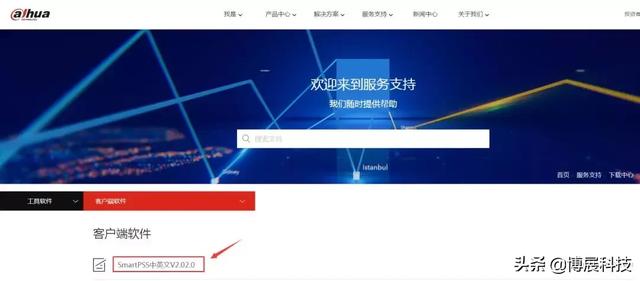
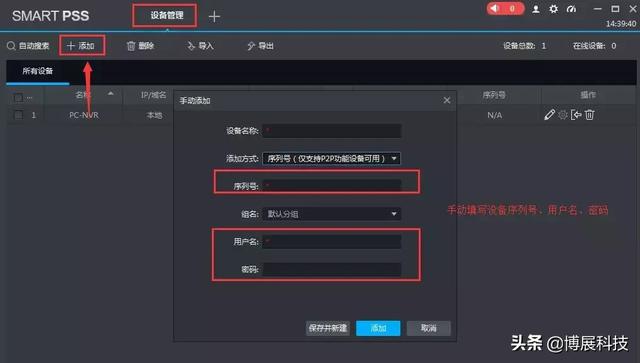
4
离线或未连接
P2P或乐橙云启用了
但状态显示未连接
排查方法:
1、检查设备是否正常接入了外网。是否接了网线,网线口是否绿灯常亮黄灯闪烁。可通过局域网内能上网的电脑,通过IP地址访问录像机看是否可以访问来判断局域网是否正常(如何访问,可参考之前的电脑访问IPC的教程——传送门)
2、查看P2P或乐橙云的启用是否勾选
3、查看设备【网络】-【TCP/IP】中,IP地址是静态还是DHCP,建议使用DHCP(为什么呢?因为设备默认是1网段的,很有可能所接路由器不是1网段,导致无法正常联网。在不清楚如何查看路由器lan口网段的情况下,开DHCP验证最方便)
4、查看DNS地址,首选使用223.5.5.5,备用223.6.6.6。改完之后重启录像机。查看是否在线

注意:双网卡的录像机,多址模式下两个网卡无论是否都接网线,两个网卡的IP要设置成不同的网段,并且连接网线接入外网的网口,要设置成默认网卡
5、若还是不在线,局域网内电脑访问路由器,查看是否设备被路由器禁用,或设备是否在路由器的DHCP客户端列表中(因设备开启DHCP,正常可以获取到路由器分配的IP地址,在路由器的接入设备列表中可查看到设备。若查看不到,检查局域网连接及路由器设置)

以上就是今天的内容
你的设备可以远程访问了吗?
如何远程访问硬盘录像机
以TP-Link 新版家用路由器为例,设置远程访问硬盘录像机。
1、打开浏览器,输入路由器地址192.168.0.1。如果之前更改了地址请输入更改后的IP地址,然后输入账号密码登录路由器。
2、不同路由器的Web管理界面可能稍有不同,但设置方法大同小异。这里点击应用程序(部分路由器在LAN端口设置中),选择IP与MAC绑定(有的路由器也叫:静态地址绑定、静态IP绑定等)。
3、将需要映射的硬盘录像机进行IP绑定,这里选择静态IP,如果不绑定静态IP,在DHCP重新分配IP后会导致映射失效。设置好之后记得点击保存。
4、返回应用列表,找到虚拟服务器,点击进入。
5、在虚拟服务器下边点击添加。
6、将内部端口(硬盘录像机的内部端口)、外部端口(硬盘录像机的外部端口),以及刚刚绑定的录像机的内网IP地址填写之后点击保存。到此就完成了端口映射的设置。
7、完成设置之后,可以使用外网环境进行测试。注意一定要用外网环境,如果在局域网内部,即使用外网地址访问,路由器也会将其转换为局域网地址。
硬盘录像机如何设置远程访问?
1.实现的流程需要的条件:监控主机(装卡的电脑)可以上网。
申请动态域名,进行端口设置。
(ADSL每次拨号上网都会自动被分配一个临时的公有IP,并且IP不固定,这样给远程观看带来了一定的麻烦,这时候用户可申请动态域名,然后下载动态域名客户端软件并运行之。能提供免费动态域名的网站很多,
如:www.3322.org,www.meibu.com ,www.vicp.net 等。有了动态域名,用户远程观看时就不必记住或电话询问经常是变化的IP地址了。假如您申请的动态域名为: myname.3322.org,那么你就可以在IE里输入http://myname.3322.org来访问硬盘录像机首先要把硬盘录像机连接到网络,需要开通ADSL和一个支持DDNS的路由器。
1、开通ADSL后可以正常使用,并记住用户名和密码。 2、安装路由器并将硬盘录像机和电脑连上,并将路由器设置为“自动连接”,通过电脑检查是否可以
正常上网,准备就绪后,进入硬盘录像机的远程监控设置界面: 硬盘录像机的IE远程监控设置:
(1)、检查硬盘录像机的网络连通是否正常 将网线连接到硬盘录像机,打开电源。按照说明书操作,进入硬盘录像机设置界面,进入“网络设
置”: 选择“类型”→“静态IP”: 移动光标键到需要填写或修改的位置, 将静态IP修改为:“192.168.1.110”→确认 →将网关修改为“192.168.1.1”→确认 →将“子网掩码"修改为“255.255.255.0”→确认 暂时不要修改其他的设置,“确认”退出。
(2)、检查硬盘录像机是否可以再局域网内访问,浏览是否正常 首先,打开IE浏览界面: 选择进入“工具” →“internet选项……” →“安全” →“自定义级别(C)……”…… 将“activeX控件和插件”下面的7个选项全部选择为“启用” →“确认”退出 现在,在IE的地址栏输入“192.168.1.110”→回车 稍等,计算机会提示你下载安装插件,点击“安装”(如果安装有防火墙之类屏蔽软件,请暂时关闭
, 安装插件完成后再打开); 安装插件结束后,会弹出连接对话框,选择选择默认的用户名和密码,直接点击“OK” 即可看到监控的画面!
(3)、进去路由器的远程监控界面 上面,我们可以用电脑上网、已经在局域网看到了监控画面,证明我们的网络连接正常。现在就可以进入路由器的远程监控设置了: 在IE地址栏输入:“192.168.1.1”,进入路由器,点击“转发规则”,并保存:再点击:“DMZ主机”,将IP地址填写为“192.168.1.110”,勾选后面的“启用”,并保存。 点击“动态DNS”,填入申请好的动态域名、用户名、密码,勾选“启用DDNS”,点击保存后在点击:“登录”。
如何利用花生壳实现远程监控?
例如:TP-LINK R460 海康威视DVR7000硬盘录像机实现远程监控
时下,越来越多的情况需要应用到远程监控了,
接下来,这个教程将展示如何应用带有花生壳动态域名功能的TP-LINK路由器,
加上海康威视的硬盘录像机实现远程监控
第一步 注册护照、域名并登陆嵌入式花生壳服务
1. 注册护照与域名
通过ORAY官方网站的注册页面http://www.oray.cn/passport/register.php,进行注册一个护照
注册护照成功后,域名会自动赠送一个已激活花生壳服务,后缀为.gicp.net的免费域名。当然,我们也可以另外去进行注册其他后缀的免费域名点击站点上的玉米酷选择注册域名,查询需要注册的域名进行注册,并且激活花生壳服务。
备注:新注册的Oray护照及其域名需在注册成功1小时后方可在嵌入式花生壳DDNS中正常使用;
1. 登陆嵌入式花生壳服务
登陆路由器(默认管理的地址为http://192.168.0.1帐号admin密码admin);
在动态DNS里面输入我们刚注册的帐号和密码,并启用动态DNS,点击登陆。登陆成功后,会直接显示目前护照的花生壳服务级别和能够得到花生壳解析服务的域名,域名zengkebing.gicp.net已经可以绑定我们当前的公网IP了,动态解析服务已经做好了。
第二步 搭建你的监控系统
首先将录像机接电源并连接路由器,通过硬盘录像机的默认管理地址进行登陆管理设置,如http://192.168.0.64/ 登陆管理。安装控件后会出现一个登陆的管理界面,输入默认的管理帐号admin 密码12345 , 端口默认8000;
登陆成功后,双击左边摄像头列表当中的摄像头,可以看到一个监控的页面,就证明这个录像机已经正常在本地工作了。接下来,我们要对录像机进行网络上的配置。
点击操作界面的菜单可进入管理界面。
服务器参数这里有几个关键的设置选项,其中一个是IP地址,这个设置成192.168.0.64子网掩码255.255.255.0,另外还有2个端口,没有特殊情况都不用改,端口号 8000 这个是视频服务传输用的端口,HTTP端口号 80 这个是在浏览器输入访问要用到的端口。
通过以上操作,录像机的设置就要告一段落。内网输入http://192.168.0.64是能够看到监控,但是我们需要实现的是远程监控,需要做到的是外网同样都可以访问。
第三步 配置路由器的端口映射
接下来的就是要做端口映射,需要从路由器将录像机要用到的80和8000端口映射到192.168.0.64。如果你的录像机不是这个IP就随之改动好了,具体操作请见下图;
登录到路由器的管理界面(默认管理的地址为http://192.168.0.1帐号admin密码admin),点击路由器左边操作菜单的“转发规则”—“虚拟服务器”。服务端口号填写为80 IP地址就输入录像机的内网IP“192.168.0.64”,协议选择“ALL”或者“TCP”都可以,然后别忘了保存,那个常用服务端口只是起到一个帮助提示作用,不用设置。
同样的操作,把录像机视频服务的8000端口也给映射到“192.168.0.64”;
保存好可以看到已经映射好的端口,已经生效了,端口映射也完成了;
到此视频服务器的设置已经全部完成,然后我们测试服务是否可以正常访问;
第三步 验证服务是否可以正常访问
打开浏览器,在地址栏里面输入动态域名zengkebing.gicp.net 敲回车键,会得到一个以下的提示,需要安装一个来自“杭州海康威视数字技术股份有限公司”的一个控件,这个是我们必须要安装的,点击提示按左键进行安装。
然后会得到浏览器的一个提示,我们需要点击安装,才能够进行视频监控;
安装视频控件成功后,我们可以看到令人期待的视频录像机登陆窗口。输入账号admin和密码12345以8000端口登陆。
登陆成功后,双击左边列表当中的摄像头图标,就可以看到监控的画面了;
点击监控图像下面的按键切换成单画面
如果你担心监控的安全,可以改录像机的账户以及密码,点击“配置”选项,然后在“用户权限”选项礼貌进行修改用户密码,注意:密码只可以是纯数字。